كيفية ترحيل موقع WordPress الخاص بك بسهولة
نشرت: 2022-03-25لا يعد ترحيل موقع WordPress مهمة مريحة تمامًا ، حتى بالنسبة لشخص قام بذلك عدة مرات ، ويمكن أن يكون مهمة مرهقة وتستهلك الموارد لأي شخص ليس خبيرًا في التكنولوجيا.
هذا هو السبب في أن المزيد والمزيد من الشركات تقدم الهجرة كخدمة ، بما في ذلك بعض شركات الاستضافة ، لكن جزءًا كبيرًا من مستخدمي WordPress يختارون القيام بالمهمة بشروطهم الخاصة وفي الوقت الذي يختارونه ، وبأموال أقل (وغالبًا - قضاء الوقت. هذا عندما يلجأ مالكو موقع WordPress إلى إضافات الترحيل ، والتي قد تختلف في تعقيدها.
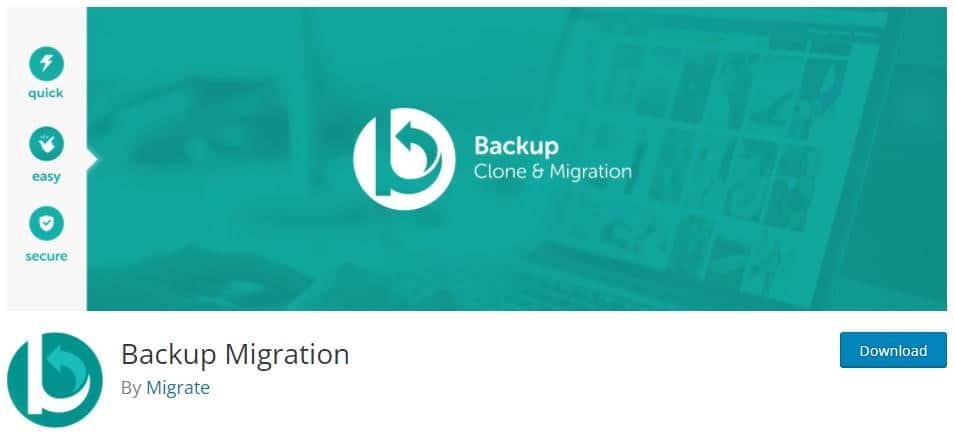
سنختار اليوم أحد الحلول الأبسط والأكثر فاعلية لإنهاء مهمة ترحيل موقع WordPress في أقل عدد ممكن من الخطوات ، لذلك حتى هؤلاء القراء الذين لا يتمتعون بالذكاء التكنولوجي لا يزال بإمكانهم متابعة عملية الترحيل بسهولة.
لهذه الوظيفة ، اخترنا المكون الإضافي (المجاني) Backup Migration. إنه أحد المكونات الإضافية الجديدة الموجودة على الساحة ، ولكنه تم إثباته بالفعل ، مع المزيد والمزيد من الميزات التي تأتي مع كل تحديث للمكوِّن الإضافي ، ومع ذلك فإن النقطة المحورية لهذا المكون الإضافي - سهولة الاستخدام - تظل كما هي.
عملية النسخ الاحتياطي والترحيل
في هذا الفصل ، سنوجهك خلال عملية إنشاء نسخة احتياطية للموقع وترحيل الموقع (استعادته إلى الوجهة) ، من خلال عدة خطوات سهلة:
- قم بتثبيت المكون الإضافي Backup Migration على موقع WordPress الخاص بك الذي تريد ترحيله. المكون الإضافي متاح مجانًا في دليل البرنامج المساعد WordPress الرسمي هنا: https://wordpress.org/plugins/backup-backup/. في صفحة البرنامج المساعد ، لديك أيضًا رابط العرض التوضيحي حتى تتمكن من أخذ هذا المكون الإضافي في جولة على موقع اختبار مجاني.
- في صفحة الإعدادات الخاصة بالمكوِّن الإضافي Backup Migration ، ضمن قسم "ما الذي سيتم نسخه احتياطيًا؟" ، حدد جميع الملفات والمجلدات وقواعد البيانات دون استثناءات ، ثم حفظ. بهذه الطريقة ، سيتم أخذ نسخة احتياطية كاملة.
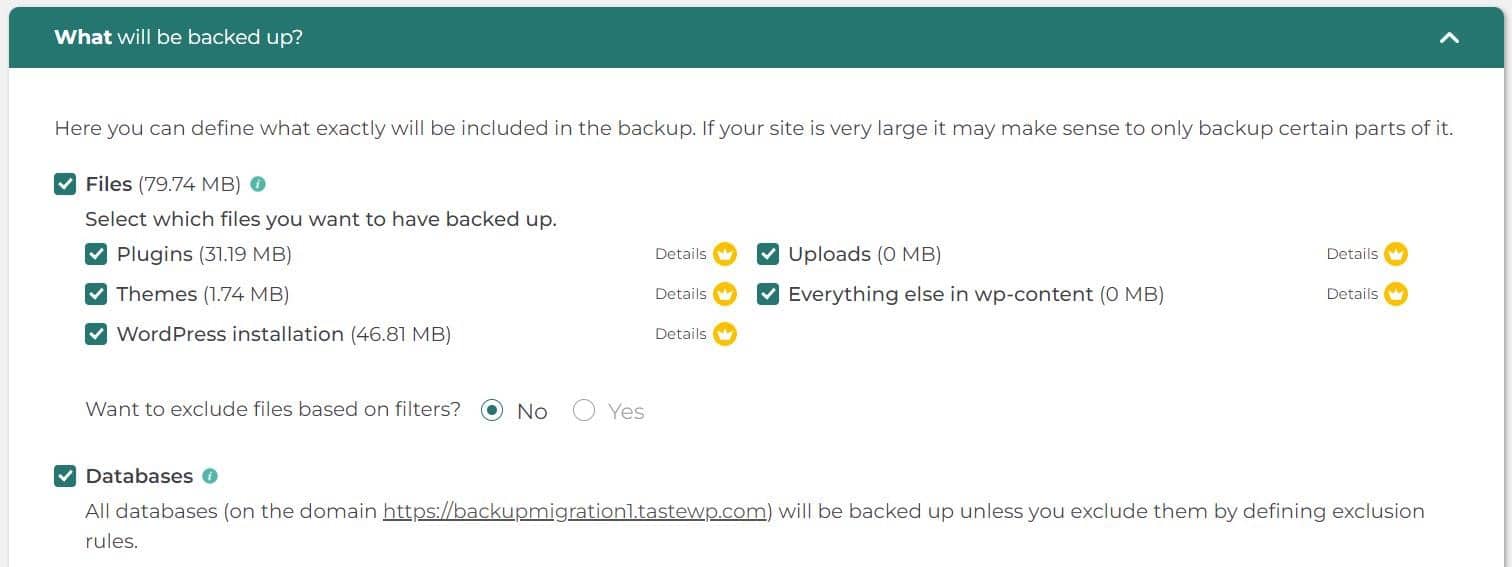
- قم بإنشاء نسخة احتياطية من خلال النقر على "إنشاء نسخة احتياطية الآن!" زر. لاحظ أنه بالنسبة للمواقع التي يزيد حجمها عن 2 غيغابايت ، ستحتاج إلى مكون إضافي لترحيل النسخ الاحتياطي. اختياريًا ، يمكنك تنزيل ملف النسخ الاحتياطي على جهازك المحلي ، فقط في حالة حدوث خطأ ما على الخادم.
- تحضير الوجهة لترحيل الموقع. سواء كنت تقوم بالترحيل إلى مزود استضافة آخر أو إلى مجال آخر فقط ، فستحتاج إلى إعداد مثيل WordPress جديد. يقدم العديد من مزودي الاستضافة هذا في شكل حل تثبيت WP بنقرة واحدة ، ولكن ليس من المعقد أن تفعل ذلك بنفسك أيضًا (يوفر WordPress دليلًا تفصيليًا). بمجرد تشغيل موقع WordPress الجديد وتشغيله ، أضف المكوّن الإضافي Backup Migration إليه أيضًا (كما في الخطوة 1).
- قم باستعادة الموقع الأصلي على موقع حديث الصنع. في الموقع الوجهة ، انتقل إلى المكون الإضافي Backup Migration ، علامة التبويب "إدارة واستعادة النسخ الاحتياطي (النسخ الاحتياطية)" ، حيث سيكون لديك خياران لاستعادة النسخة الاحتياطية من الموقع الأصلي. إذا كنت تقوم بنقل موقعك إلى مجال جديد ، فإن الخيار أ) يكون أكثر ملاءمة ، بينما في حالة بقاء النطاق كما هو ، يفضل الخيار ب) ، كما في هذه الحالة ، ستحتاج إلى إزالة الموقع الأصلي قبل بدء تشغيل فيديو جديد.
أ) من خلال الترحيل فائق السرعة - حيث تحتاج إلى لصق رابط ملف النسخ الاحتياطي (من الموقع الأصلي) ، ثم اضغط على "استعادة الآن!" زر. يمكنك الحصول على رابط النسخة الاحتياطية المحددة على نفس شاشة البرنامج المساعد ، من خلال النقر على أيقونة "السلسلة" بجوار اسم ملف النسخ الاحتياطي.
ب) قم بتحميل ملف النسخ الاحتياطي يدويًا - وهو ما يمكنك القيام به على شاشة البرنامج المساعد نفسها ، بالنقر فوق الزر "تحميل ملفات النسخ الاحتياطي". بعد الانتهاء من تحميل ملف النسخ الاحتياطي ، انقر فوق الزر "استعادة" بجوار اسم ملف النسخ الاحتياطي.

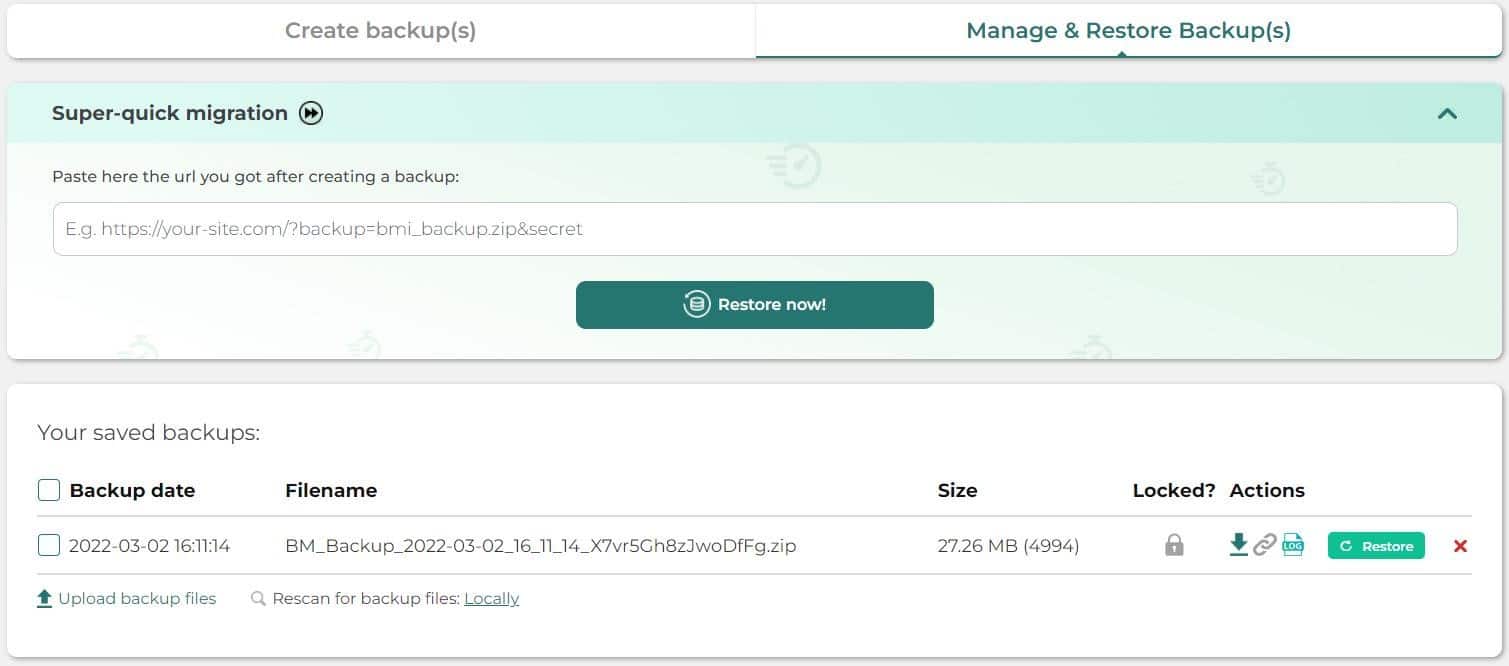
بمجرد الانتهاء من عملية الترحيل ، ستتم استعادة موقعك الأصلي بالكامل إلى الموقع الجديد. في حالة تغيير اسم المجال ، قد يكون من الجيد إعداد عمليات إعادة التوجيه على المجال القديم الخاص بك إلى مجال جديد (إذا كان لا يزال متصلاً بالإنترنت). يمكن أن يساعدك المكون الإضافي Redirection سهل الاستخدام في ذلك.
تلميحات لإنشاء النسخ الاحتياطي والترحيل
ملفات كبيرة
أثناء وجود الموقع ، يتم إنشاء العديد من الملفات والمجلدات ، والتي تم تركها ونسيانها أثناء الاستخدام. عادة ما تكون هناك بعض الملفات التي نسي مالك الموقع إزالتها ، وقد يكون ترحيل الموقع هو الوقت المناسب لتصفية هذه الملفات. غالبًا ما يكون الأمر كذلك ، أن بعض ملفات النسخ الاحتياطي القديمة (من المكونات الإضافية الأخرى) لا تزال موجودة في مكان ما في الخلف ، ولهذا السبب يجب على المستخدمين التفكير في قواعد الاستبعاد في المكون الإضافي Backup Migration (الخطوة رقم 2 أعلاه).
بشكل افتراضي ، في المكوّن الإضافي Backup Migration ، يتم استبعاد الملفات التي يزيد حجمها عن 100 ميجابايت ، والتي في معظم الحالات ستستبعد فقط ملفات النسخ الاحتياطي القديمة التي تم ذكرها ، ولكن يمكنها أيضًا تصفية ملف (ملفات) كبيرة أخرى. لا داعي للقلق على المستخدمين ، حيث سيتم إدراج جميع هذه الملفات المستبعدة في السجل أثناء إنشاء النسخة الاحتياطية ، حتى يتمكن المستخدمون من مراجعتها. تعد ملفات الفيديو نوعًا شائعًا آخر من الملفات ذات الأحجام الكبيرة ، وليس خيارًا سيئًا نقل هذه الملفات بشكل منفصل عن النسخة الاحتياطية الرئيسية ، لجعل العملية أكثر سلاسة وأسرع ، وكذلك لتوفير بعض المساحة.
في الحالات التي يكون فيها المستخدمون على دراية ببعض الملفات الضخمة ، يمكنهم استبعادها بالاسم أو مسار الملف أو مسار الدليل أو سلسلة معينة.
قاعدة بيانات كبيرة
عادةً ما تعني قاعدة البيانات الكبيرة موقعًا كبيرًا بشكل عام ، وغالبًا ما يقوم مالكو مواقع WordPress بترحيل مواقعهم عندما تصبح موارد مزود الخادم / الاستضافة ضعيفة جدًا بحيث لا يمكنها حمل مثل هذه المواقع على أكتافهم. في مثل هذه الحالات ، يوصى باستخدام ميزات النسخ الاحتياطي التي تم إنشاؤها خصيصًا لجعل العملية أكثر سلاسة حتى على الخوادم ذات القدرات المحدودة. توجد هذه الإعدادات في قسم "الخيارات الأخرى" من المكون الإضافي ، ويجب تعيينها على النحو التالي:
- تجاوز حدود الخادم (# 2) ؛
- تعطيل فحص PHP CLI واستخدام طرق بديلة ؛
- تعيين استعلامات قاعدة البيانات لكل دفعة على 100 ؛
- تمكين تقسيم SQL.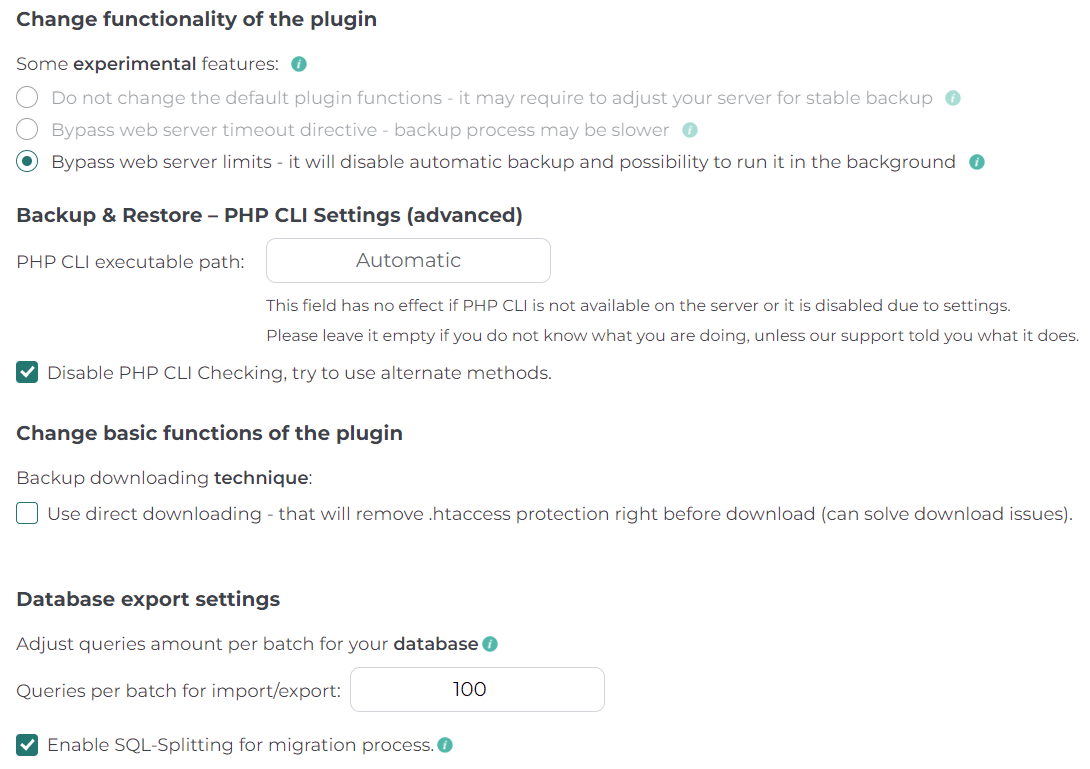
خاتمة
لا يجب أن تكون عملية ترحيل موقع WordPress عملية معقدة ومحبطة ، بل يجب أن تكون مهمة عادية عند استخدام أدوات يمكن الوصول إليها. على الرغم من أنه يجب أن يؤخذ في الاعتبار ، هناك عشرات الآلاف من مجموعات الخوادم وموفري الاستضافة ومواقع WordPress وأن الأدوات من المستحيل تحسينها للقيام بالمهمة بشكل لا تشوبه شائبة في كل مجموعة. هذا هو السبب في أن وجود فريق دعم من الدرجة الأولى أمر حتمي ، ويوفر المكون الإضافي Backup Migration الدعم حتى للمكون الإضافي المجاني ، لذلك فهو سبب آخر لتضع ثقتك في هذه الأداة.
